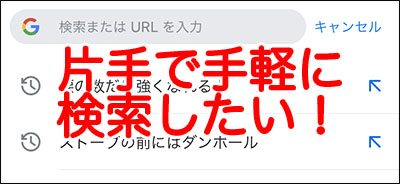
寒い。
心や懐だけでなく、手も寒い。
スマホいじるのに両手とか使ってらんないよね。
でも、クソみたいなスレを見てたら知らない言葉が出てきたりするもんだから、調べなきゃと思っても、凍傷になるのは左でだけにしておきたい。
そんな願いを叶えるべく、どんなアプリを使っていても、速攻で検索エンジン(Chrome)を開いて、検索できる状態にしちゃおうってお話でございます。
もちろん片手操作にこだわります。
Contents
検索までの流れを考えましょう
流れは
背面タップからのブラウザ起動からのそのまま検索
こんな素敵な流れでいきましょう。
背面タップ
「背面タップ」とは、
iPhoneの後ろ(画面じゃない方)をトントンとタップすると、何かしらの動作をしてくれるようにしましたよー。
というアップルの粋な心遣いのことであります。
トントンは1986年6月1日がご生誕祭。盛大な花火が上がったり上がらなかったり。
とまぁ、この機能を使って、ブラウザを起動しちゃえば、わざわざウィジェットをタップしなくてもいいんじゃね?ってわけね。
ということで、背面タップを探しましょう。
「設定」→「アクセシビリティ」→「タッチ」→「背面タップ」とすすむと
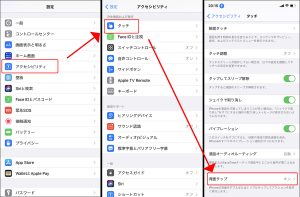
「ダブルタップ」と「トリプルタップ」が出てくるので、どっちかをタップすると
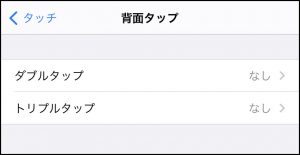
「何のアクションをするか一覧」が出てくるものの、ブラウザ起動なんつーものはないっておはなし。。。
夢破れた人類は、火星へ旅立つのであった。
ショートカット作成
まぁ、今火星に言ってもゴキブリがテラフォーミングしてる最中で、じょうじじょうじうるさいので。地球で頑張りましょう。
んで、この背面タップに仕掛けられるものの中には「ショートカット」も含まれます。
つまり、ショートカットでショートカットを作ったら、ショートカット欄が表示されて、ショートカット一覧が表示されるのであります。
なので、ブラウザ起動のショートカットを作っておいて、背面タップに登録しておけば、あら不思議、背面とトントンするだけで、検索されます。
トントンは2000年7月8日にお亡くなりになっております。ミレニアム。
ということで、ショートカットを作って登録しましょう。そうしましょう。
「ショートカット」アプリを開く。「ショートカット」なければ、AppStoreからダウンロードしましょう。
アップル純正なので安心安全。多分クレカ番号は聞かれない。絶対ではない。
「ショートカット」を開くと、ショートカット一覧画面になるので、右上のプラスをタップ

も一度、背面タップの「ダブルタップ」か「トリプルタップ」に戻ると、さきほど作ったショートカットが表示されているので、選択しましょ。
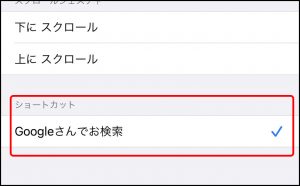
これで準備OK。
お注意事項
ダブルタップは結構誤タップがあるので、トリプルタップの方が通常時いらいらいしないことが多いと思う。
SafariやFireFoxも開けるけど、開いたらそのまま検索欄にフォーカスしてくれるのはChromeだけっぽい。
わざわざ検索欄をタップするとかだと両手使わなあかんので、快適な歩きスマホにこだわるならChromeでいきましょう。
おむすび
という感じで、どのアプリを使っていても、片手で背面トリプルタップをすれば検索ができるというすぐれものでございます。
でも、歩きスマホなんてしてないで、あの満天の星空をご覧なさい。
星々を掴み取る仕草をして、銀英伝のラストに思いを馳せましょう。
都会でコンクリートジャングルで眠らない街に生きてるってんだったら、もうスマホ見てればいいじゃない。

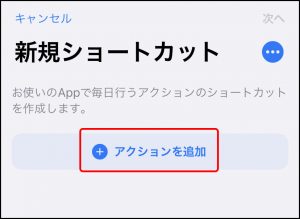
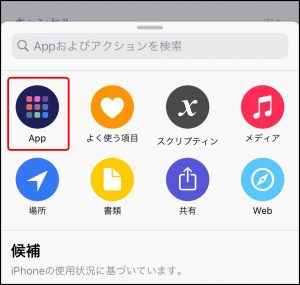
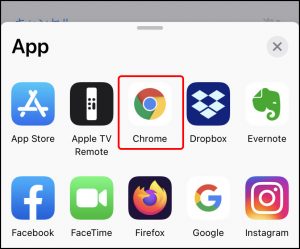
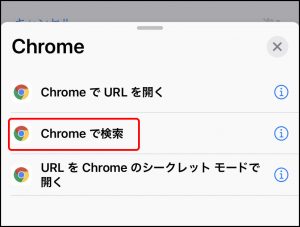
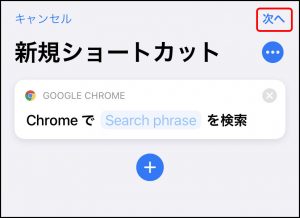
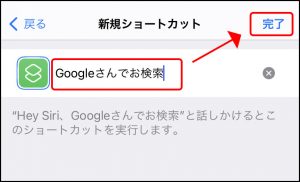




















この記事へのコメントはありません。